edge浏览器提示tls安全设置未设置为默认设置怎么处理 Edge浏览器TLS安全设置默认设置如何修改
更新时间:2024-08-15 15:14:03作者:xiaoliu
Edge浏览器提示TLS安全设置未设置为默认设置时,用户可以通过以下步骤进行处理:点击浏览器右上角的菜单按钮,选择“设置”并在“隐私、搜索和服务”选项卡中找到“安全性”部分,在这里用户可以调整TLS安全设置的默认设置,以确保浏览器在访问网站时提供更安全的连接。通过简单的操作,用户可以轻松地修改Edge浏览器的TLS安全设置默认设置,提高网络安全性。
方法如下:
1、右击此电脑点击“属性”。
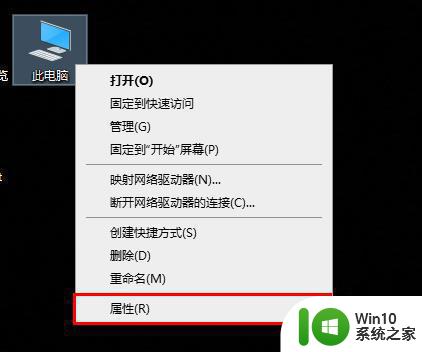
2、点击“控制面板”。
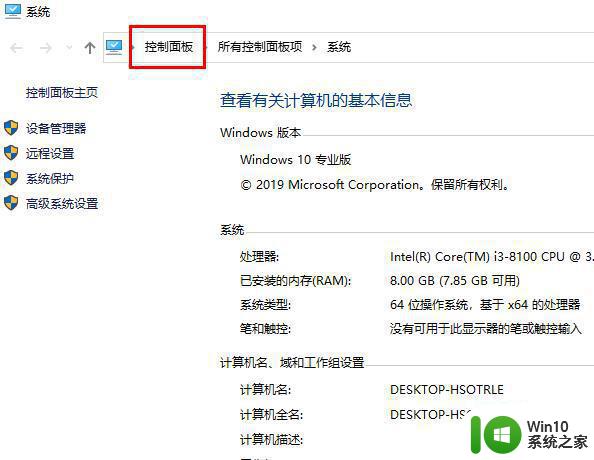
3、点击查看方式的下拉,选择“大图标”。
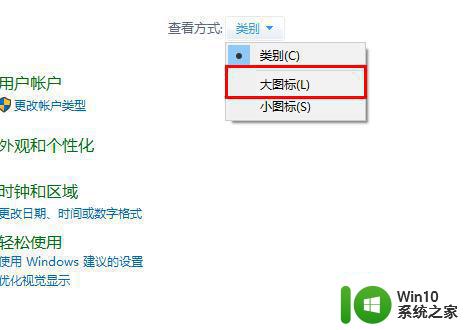
4、在控制面板中点击“Internet选项”。
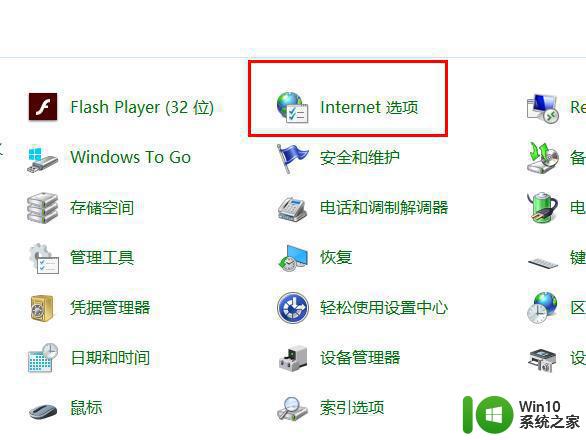
5、在新窗口选择“高级”,勾选“使用 TLS1.0/1.1/1.2”前面的√,点击“确定”即可。
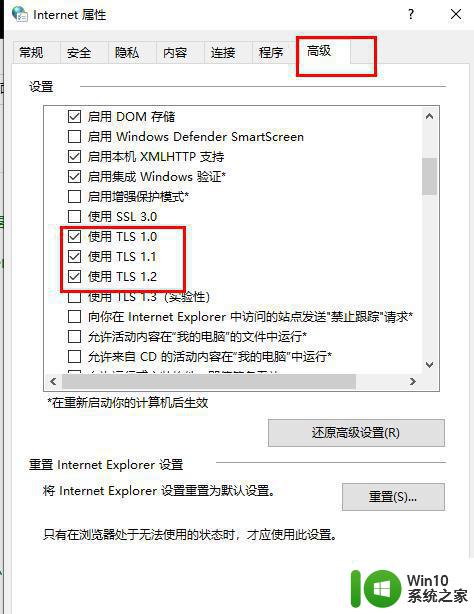
以上就是edge浏览器提示tls安全设置未设置为默认设置怎么处理的全部内容,有出现这种现象的小伙伴不妨根据小编的方法来解决吧,希望能够对大家有所帮助。
edge浏览器提示tls安全设置未设置为默认设置怎么处理 Edge浏览器TLS安全设置默认设置如何修改相关教程
- 不安全的tls安全设置怎么设置为默认设置 如何将TLS安全设置设置为默认设置
- 如何将Windows 10默认浏览器从IE更改为Edge Windows 10中Edge设置为默认浏览器后又自动变成IE的解决方法是什么
- win8设置默认浏览器的方法 win8默认浏览器怎么设置
- 新版Microsoft Edge浏览器如何将网页设置为默认主页 如何在Edge浏览器中设置主页为特定的网站
- 如何设置电脑默认浏览器 如何设定默认浏览器
- 右上角默认浏览器打开图标 Microsoft Edge如何设置默认窗口大小
- 怎么修改浏览器默认网页 如何将网页设置为默认网页
- 怎么将谷歌浏览器设为默认浏览 设置谷歌浏览器Chrome为电脑默认的浏览器方法
- 设置默认浏览器操作方法 如何将浏览器设置为默认浏览器
- 电脑ie设置怎么设置 IE如何设置为默认浏览器
- edge浏览器怎么设置兼容 edge浏览器兼容性设置在哪里设置
- edge浏览器默认下载位置在哪 edge浏览器下载的文件在哪里
- 超过5g的文件无法复制到u盘怎么解决 文件无法复制到U盘解决方法
- 解决u盘无法正常使用的几种方法 U盘无法正常识别的解决方法
- 蓝牙耳机连上电脑但是没有声音如何修复 蓝牙耳机与电脑连接无声音怎么解决
- u盘拒绝访问显示你没有权限查看怎么解决 U盘拒绝访问怎么解决
电脑教程推荐
- 1 解决u盘无法正常使用的几种方法 U盘无法正常识别的解决方法
- 2 蓝牙耳机连上电脑但是没有声音如何修复 蓝牙耳机与电脑连接无声音怎么解决
- 3 u盘拒绝访问显示你没有权限查看怎么解决 U盘拒绝访问怎么解决
- 4 如何使用HD Tune Pro检测接口crc错误计数 HD Tune Pro接口crc错误计数检测方法
- 5 电脑提示显示器驱动程序已停止响应并且已恢复如何处理 电脑显示器驱动程序停止响应怎么办
- 6 xp系统中如何禁止在桌面创建快捷方式 xp系统如何禁止用户在桌面创建程序快捷方式
- 7 虚拟机上分辨率比电脑分辨率小怎么办 虚拟机分辨率调整方法
- 8 浅析U盘病毒对windows系统有哪些危害 U盘病毒如何危害windows系统
- 9 电脑上插入耳机显示未插入扬声器或耳机如何解决 电脑插入耳机后没有声音怎么办
- 10 U盘文件删不掉的解决方法 U盘文件删除不了怎么办
win10系统推荐
- 1 雨林木风ghost w10企业家庭版32系统下载v2023.02
- 2 雨林木风ghostwin1032位免激活专业版
- 3 游戏专用win10 64位智能版
- 4 深度技术ghost win10稳定精简版32位下载v2023.02
- 5 风林火山Ghost Win10 X64 RS2装机专业版
- 6 深度技术ghost win10 64位专业版镜像下载v2023.02
- 7 联想笔记本ghost win10 64位快速旗舰版v2023.02
- 8 台式机专用Ghost Win10 64位 万能专业版
- 9 ghost windows10 64位精简最新版下载v2023.02
- 10 风林火山ghost win10 64位官方稳定版下载v2023.02